Azure Service Bus Coğrafi Çoğaltma (Önizleme)
Service Bus Coğrafi Çoğaltma özelliği, Azure Service Bus uygulamalarını kesintilere ve olağanüstü durumlara karşı yalıtarak hem meta verilerin (varlıklar, yapılandırma, özellikler) hem de verilerin (ileti verileri ve ileti özelliği/ durum değişiklikleri) çoğaltılması sağlayan seçeneklerden biridir.
Not
Bu özellik, Azure Service Bus'ın Premium katmanında kullanılabilir.
Coğrafi Çoğaltma özelliği, bir ad alanının meta verilerinin ve verilerinin birincil bölgeden bir veya daha fazla ikincil bölgeye sürekli olarak çoğaltılmasını sağlar.
- Kuyruklar, konular, abonelikler, filtreler.
- Varlıklarda bulunan veriler.
- Ad alanı içindeki iletilere karşı yürütülen tüm durum değişiklikleri ve özellik değişiklikleri.
- Ad alanı yapılandırması.
Not
Şu anda yalnızca tek bir ikincil desteklenmektedir.
Bu özellik, herhangi bir anda ikincil bölgeyi birincil bölgeye yükseltmeye olanak tanır. İkincil bir yükseltme, ad alanının adını seçili ikincil bölgeye yönlendirir ve rolleri birincil ve ikincil bölge arasında değiştirir. Yükseltme işlemi başlatıldıktan hemen hemen sonra gerçekleşir.
Önemli
- Bu özellik şu anda genel önizleme aşamasındadır ve bu nedenle üretim senaryolarında kullanılmamalıdır.
- Aşağıdaki bölgeler şu anda genel önizlemede desteklenmektedir.
| Region | Region | Region |
|---|---|---|
| AustraliaCentral | AlmanyaNorth | NorveçWest |
| AustraliaCentral2 | GermanyWestCentral | PolonyaMerkez |
| AustraliaEast | İsrailMerkez | SouthAfricaNorth |
| AustraliaSoutheast | İtalyaNorth | SouthAfricaWest |
| BrazilSoutheast | JapanEast | SoutheastAsia |
| CanadaCentral | JapanWest | SouthIndia |
| CanadaEast | JioIndiaCentral | spainCentral |
| CentralIndia | JioIndiaWest | SwedenCentral |
| CentralUS | KoreaCentral | SwitzerlandNorth |
| CentralUSEUAP | KoreSouth | İsviçreWest |
| EastAsia | MexicoCentral | UAECentral |
| EastUS2 | NorthCentralUS | UAENorth |
| FranceCentral | NorthEurope | UKSouth |
| FranceSouth | NorwayEast | UKWest |
- Bu özellik şu anda yeni ad alanları üzerinde kullanılabilir. Bir ad alanında bu özellik daha önce etkinleştirildiyse devre dışı bırakılabilir (ikincil bölgeler kaldırılarak) ve yeniden etkinleştirilebilir.
- Şu anda aşağıdaki özellikler desteklenmiyor. Genel önizlemeye daha fazla özellik getirmek için sürekli çalışıyoruz ve bu listeyi en son durumla güncelleştireceğiz.
- Büyük ileti desteği.
- VNET / gelişmiş ağ özellikleri (özel uç noktalar, IP ACL'leri, NSP, hizmet uç noktaları).
- Kimlikler (MSI, yerel kimlik doğrulamayı devre dışı bırakın) ve şifreleme ayarları (müşteri tarafından yönetilen anahtar (CMK) şifrelemesi veya kendi anahtarınızı getirme (BYOK) şifrelemesi.
- Otomatik ölçeklendirme.
- Bölümlenmiş ad alanları.
- Olayları Event Grid'e gönderin.
- Bu özellik, Azure Service Bus Coğrafi Olağanüstü Durum Kurtarma özelliğiyle birlikte kullanılamaz.
Senaryolar
Coğrafi çoğaltma özelliği, burada açıklandığı gibi farklı senaryolar uygulamak için kullanılabilir.
Olağanüstü durum kurtarma
Veriler ve meta veriler, birincil ve ikincil bölgeler arasında sürekli olarak eşitlenir. Bir bölge gecikmeliyse veya kullanılamıyorsa, ikincil bölgeyi birincil bölge olarak yükseltmek mümkündür. Bu yükseltme, yeni yükseltilen bölgedeki iş yüklerinin kesintisiz çalışmasını sağlar. Bu tür bir yükseltme, özellikle çeşitli bileşenleri birlikte çalıştırmayı hedefliyorsanız Service Bus'ın veya iş yükünüzdeki diğer hizmetlerin bozulması nedeniyle gerekli olabilir. Önem derecesine ve etkilenen hizmetlere bağlı olarak yükseltme planlanabilir veya zorunlu olabilir. Planlı yükseltme durumunda, yükseltme tamamlanmadan önce uçuş içi iletiler çoğaltılırken, zorlamalı yükseltme ile bu hemen yürütülür.
Bölge geçişi
Service Bus iş yüklerinizi farklı bir bölgede çalışacak şekilde geçirmek istediğiniz zamanlar vardır. Örneğin, Azure coğrafi olarak konumunuza, kullanıcılarınıza veya diğer hizmetlere daha yakın olan yeni bir bölge eklediğinde. Alternatif olarak, iş yüklerinizin çoğunun çalıştığı bölgeler kaydırıldığında geçiş yapmak isteyebilirsiniz. Coğrafi Çoğaltma özelliği de bu gibi durumlarda iyi bir çözüm sağlar. Bu durumda, istenen yeni bölge ikincil bölge olarak mevcut ad alanınızda Coğrafi Çoğaltma'yı ayarlar ve eşitlemenin tamamlanmasını beklersiniz. Bu noktada, tüm uçuş içi iletilerin çoğaltılmasına izin veren planlı bir yükseltme başlatırsınız. Yükseltme tamamlandıktan sonra isteğe bağlı olarak artık ikincil bölge olan eski bölgeyi kaldırabilir ve iş yüklerinizi istediğiniz bölgede çalıştırmaya devam edebilirsiniz.
Temel kavramlar
Coğrafi Çoğaltma özelliği, birincil-ikincil çoğaltma modelinde meta verileri ve veri çoğaltmayı uygular. Belirli bir zamanda hem üreticilere hem de tüketicilere hizmet veren tek bir birincil bölge vardır. İkinciller sık erişimli hazırda bekleme bölgeleri görevi görür ve bu da bu ikincil bölgelerle etkileşim kurmanın mümkün olmadığı anlamına gelir. Ancak bunlar birincil bölgeyle aynı yapılandırmada çalıştırılarak hızlı yükseltmeye olanak tanır ve yükseltme tamamlandıktan sonra iş yüklerinizin hemen çalışmaya devam etmesi anlamına gelir. Coğrafi Çoğaltma özelliği Premium katman için kullanılabilir.
Coğrafi Çoğaltma özelliğinin önemli özelliklerinden bazıları şunlardır:
- Service Bus hizmetleri, ad alanında yapılandırılan çoğaltma tutarlılığından bağımsız olarak bölgeler arasında meta veriler, ileti verileri ve ileti durumu ile özellik değişikliklerinin tam olarak yönetilen çoğaltmasını gerçekleştirir.
- Tek ad alanı konak adı; Coğrafi Çoğaltma özellikli bir ad alanının başarıyla yapılandırılması üzerine, kullanıcılar istemci uygulamasında ad alanı ana bilgisayar adını kullanabilir. Konak adı, yapılandırılan birincil ve ikincil bölgelerden bağımsız davranır ve her zaman birincil bölgeye işaret eder.
- Müşteri bir promosyon başlattığında, ana bilgisayar adı yeni birincil bölge olarak seçilen bölgeye işaret eder. Eski birincil, ikincil bir bölge haline gelir.
- İkincil bölgelerde okumak veya yazmak mümkün değildir.
- Zaman uyumlu ve zaman uyumsuz çoğaltma modları, burada daha ayrıntılı olarak açıklanmıştır.
- Birincil bölgeden ikincil bölgeye müşteri tarafından yönetilen yükseltme, kesinti çözümü için tam sahiplik ve görünürlük sağlar. Ölçümler mevcuttur ve bu da müşteri tarafında yükseltmeyi otomatikleştirmeye yardımcı olabilir.
- İkincil bölgeler müşterinin takdirine bağlı olarak eklenebilir veya kaldırılabilir.
Çoğaltma modları
Zaman uyumlu ve zaman uyumsuz olmak üzere iki çoğaltma modu vardır. İki mod arasındaki farkları bilmek önemlidir.
Zaman uyumsuz çoğaltma
Zaman uyumsuz çoğaltma kullanılarak, tüm istekler birincil üzerinde işlenir ve ardından istemciye bir onay gönderilir. İkincil bölgelere çoğaltma zaman uyumsuz olarak gerçekleşir. Kullanıcılar kabul edilebilir maksimum gecikme süresini yapılandırabilir. Gecikme süresi, birincil ve ikincil bölgelerdeki en son eylem arasındaki hizmet tarafı uzaklığıdır. Etkin bir ikincil için gecikme, kullanıcı yapılandırmasının ötesinde büyürse, birincil gelen istekleri azaltmaya başlar.
Zaman uyumlu çoğaltma
Zaman uyumlu çoğaltma kullanılarak, tüm istekler ikincile çoğaltılır ve birincilde işlemeden önce işlemi işlemesi ve onaylaması gerekir. Bu nedenle, uygulamanız yayımlamak, çoğaltmak, onaylamak ve işlemek için gereken hızda yayımlar. Ayrıca, uygulamanızın her iki bölgenin kullanılabilirliğine bağlı olduğu anlamına da gelir. İkincil bölge geri kalırsa veya kullanılamıyorsa, iletiler kabul edilmez ve işlenmez ve birincil gelen istekleri kısıtlar.
Çoğaltma modu karşılaştırması
Zaman uyumlu çoğaltma ile:
- Dağıtılmış işleme işlemleri nedeniyle gecikme süresi daha uzundur.
- Kullanılabilirlik, iki bölgenin kullanılabilirliğine bağlıdır.
Öte yandan zaman uyumlu çoğaltma, verilerinizin güvende olduğuna dair en büyük güvenceyi sağlar. Zaman uyumlu çoğaltmanız varsa, bunu işlediğimizde, Coğrafi Çoğaltma için yapılandırdığınız tüm bölgelerde işleme yaparak en iyi veri güvencesini sağlar.
Zaman uyumsuz çoğaltma ile:
- Gecikme süresi en az düzeyde etkilenir.
- İkincil bölgenin kaybı kullanılabilirliği hemen etkilemez. Ancak, yapılandırılan çoğaltma gecikmesi üst sınırına ulaşıldığında kullanılabilirlik etkilenir.
Bu nedenle, zaman uyumlu çoğaltma gibi işlemeden önce tüm bölgelerin verileri içerdiğine ilişkin kesin garanti yoktur ve veri kaybı veya yineleme oluşabilir. Ancak, artık tek bir bölge gecikmesi olduğunda veya kullanılamadığında hemen etkilenmediğiniz için uygulama kullanılabilirliği, daha düşük gecikme süresine sahip olmanın yanı sıra iyileştirir.
| Özellik | Zaman uyumlu çoğaltma | Zaman uyumsuz çoğaltma |
|---|---|---|
| Gecikme süresi | Dağıtılmış işleme işlemleri nedeniyle daha uzun | En az etkilenen |
| Kullanılabilirlik | İkincil bölgelerin kullanılabilirliğine bağlı | İkincil bölge kaybı kullanılabilirliği hemen etkilemez |
| Veri tutarlılığı | Bildirimden önce her iki bölgede de her zaman işlenen veriler | Yalnızca bildirimden önce birincilde işlenen veriler |
| RPO (Kurtarma Noktası Hedefi) | RPO 0, yükseltmede veri kaybı yok | RPO > 0, yükseltmede olası veri kaybı |
Coğrafi Çoğaltma yapılandırıldıktan sonra çoğaltma modu değiştirilebilir. Zaman uyumludan zaman uyumsuza veya zaman uyumsuzdan zaman uyumluya geçebilirsiniz. Zaman uyumsuzdan zaman uyumluya geçerseniz, gecikme sıfıra ulaştığında ikinciliniz zaman uyumlu olarak yapılandırılır. Hangi nedenle olursa olsun sürekli gecikmeyle çalışıyorsanız gecikmenin sıfıra ulaşması ve modunuzun zaman uyumluya geçebilmesi için yayımcılarınızı duraklatmanız gerekebilir. Zaman uyumsuz çoğaltma yerine zaman uyumlu çoğaltmanın etkinleştirilmesinin nedenleri, uygulamanızın kullanılabilirliği yerine verilerin önemine, belirli iş gereksinimlerine veya uyumluluk nedenlerine bağlıdır.
Not
İkincil bir bölgenin gecikmesi veya kullanılamaz duruma gelmesi durumunda, uygulama artık bu bölgeye çoğaltılamaz ve çoğaltma gecikmesine ulaşıldıktan sonra azaltmaya başlar. Birincil konumda ad alanını kullanmaya devam etmek için, afflicted ikincil bölge kaldırılabilir. Başka ikincil bölge yapılandırılmazsa, coğrafi çoğaltma etkinleştirilmeden ad alanı devam eder. İstediğiniz zaman başka ikincil bölgeler de ekleyebilirsiniz.
İkincil bölge seçimi
Coğrafi Çoğaltma özelliğini etkinleştirmek için özelliğin etkinleştirildiği birincil ve ikincil bölgeleri kullanmanız gerekir. Coğrafi Çoğaltma özelliği, yayımlanan iletileri birincil bölgelerden ikincil bölgelere çoğaltabilmeye bağlıdır. İkincil bölge başka bir kıtadaysa, bunun birincil bölgeden ikincil bölgeye çoğaltma gecikmesi üzerinde önemli bir etkisi vardır. Coğrafi Çoğaltma'yı kullanılabilirlik nedenleriyle kullanıyorsanız, ikincil bölgelerin mümkün olduğunca en az aynı kıtada olması sizin için en iyisidir. Coğrafi uzaklık nedeniyle oluşan gecikme süresini daha iyi anlamak için Azure ağ gidiş dönüş gecikme süresi istatistiklerinden daha fazla bilgi edinebilirsiniz.
Coğrafi Çoğaltma yönetimi
Coğrafi Çoğaltma özelliği, müşterilerin meta verileri ve verileri çoğaltmak için ikincil bir bölge yapılandırmasına olanak tanır. Bu nedenle müşteriler aşağıdaki yönetim görevlerini gerçekleştirebilir:
- Coğrafi Çoğaltmayı Yapılandırma; İkincil bölgeler, Coğrafi Çoğaltma özelliğinin etkinleştirildiği bir bölgedeki herhangi bir yeni veya mevcut ad alanında yapılandırılabilir.
Not
Şu anda genel önizlemede yalnızca yeni ad alanları desteklenmektedir.
- Çoğaltma tutarlılığını yapılandırma; Coğrafi Çoğaltma yapılandırıldığında zaman uyumlu ve zaman uyumsuz çoğaltma ayarlanır ancak daha sonra da değiştirilebilir.
- Yükseltmeyi tetikleme; Tüm promosyonlar müşteri tarafından başlatılır.
- İkincil bir değeri kaldırın; herhangi bir zamanda ikincil bölgeyi kaldırmak istiyorsanız, bunu ikincil bölgedeki veriler silindikten sonra yapabilirsiniz.
Ayarlama
Azure portalı kullanarak
Aşağıdaki bölüm, Azure portalı aracılığıyla yeni bir ad alanında Coğrafi Çoğaltma özelliğini ayarlamaya yönelik bir genel bakıştır.
Not
Bu deneyim genel önizleme sırasında değişebilir. Bu belgeyi uygun şekilde güncelleştireceğiz.
- Yeni bir premium katmanlı ad alanı oluşturun.
- Çoğaltma (önizleme) bölümünün altındaki Coğrafi çoğaltmayı etkinleştir onay kutusunu işaretleyin.
- İkincil bölge ekle düğmesine tıklayın ve bir bölge seçin.
- Zaman Uyumlu çoğaltma onay kutusunu işaretleyin veya Saniye cinsinden Zaman Uyumsuz Çoğaltma - En Fazla Çoğaltma gecikmesi değeri için bir değer belirtin.
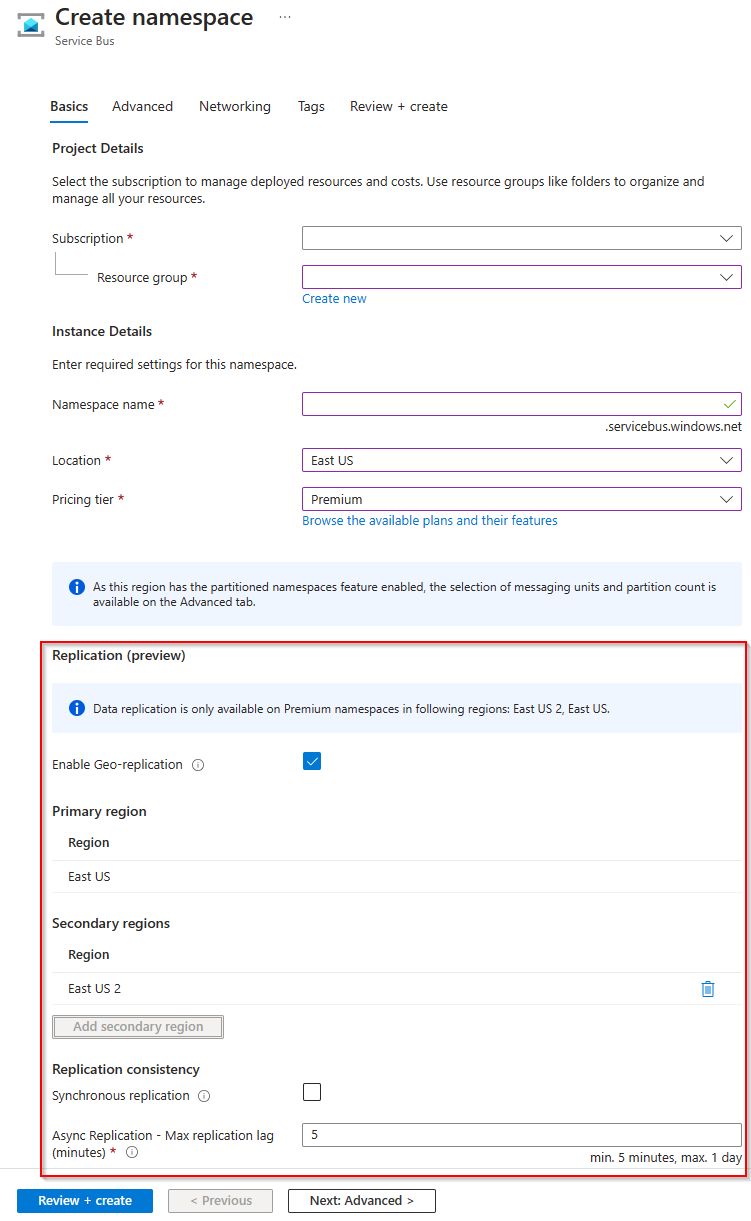
Bicep şablonunu kullanma
Coğrafi Çoğaltma özelliği etkin bir ad alanı oluşturmak için geoDataReplication özellikleri bölümünü ekleyin.
param serviceBusName string
param primaryLocation string
param secondaryLocation string
param maxReplicationLagInSeconds int
resource sb 'Microsoft.ServiceBus/namespaces@2023-01-01-preview' = {
name: serviceBusName
location: primaryLocation
sku: {
name: 'Premium'
tier: 'Premium'
capacity: 1
}
properties: {
geoDataReplication: {
maxReplicationLagDurationInSeconds: maxReplicationLagInSeconds
locations: [
{
locationName: primaryLocation
roleType: 'Primary'
}
{
locationName: secondaryLocation
roleType: 'Secondary'
}
]
}
}
}
Yönetim
Coğrafi Çoğaltma özelliği etkin bir ad alanı oluşturduktan sonra, çoğaltma (önizleme) dikey penceresinden özelliği yönetebilirsiniz.
Çoğaltma modunu değiştirme
Çoğaltma modları arasında geçiş yapmak veya en yüksek çoğaltma gecikmesini güncelleştirmek için Çoğaltma tutarlılığı altındaki bağlantıya tıklayın ve zaman uyumlu çoğaltmayı etkinleştirmek/devre dışı bırakmak için onay kutusuna tıklayın veya zaman uyumsuz en fazla çoğaltma gecikmesini değiştirmek için metin kutusundaki değeri güncelleştirin.
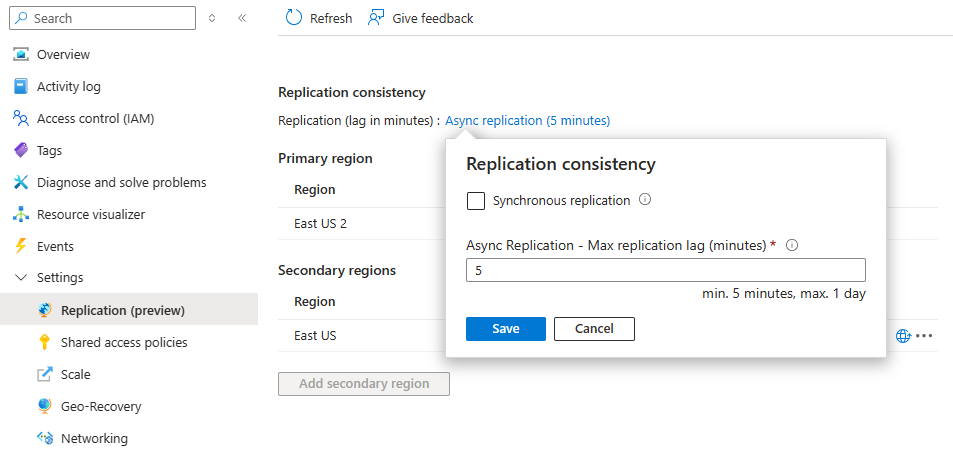
İkincil bölgeyi silme
İkincil bölgeyi kaldırmak için...- bölgenin yanındaki üç nokta ve Sil'e tıklayın. Bölgeyi silmek için açılır pencere dikey penceresindeki yönergeleri izleyin.
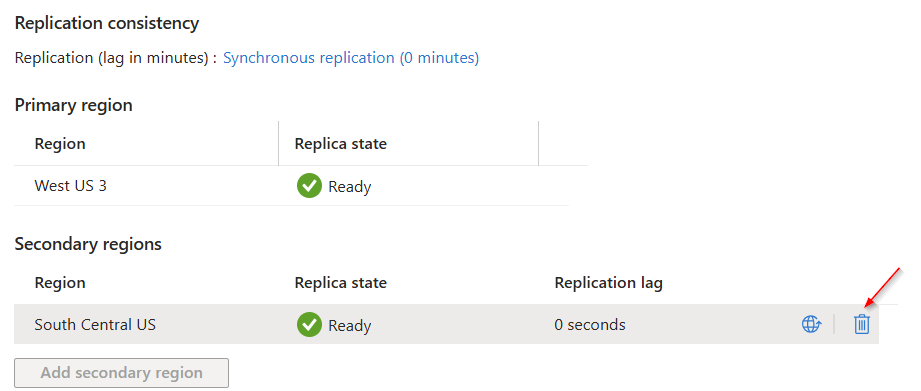
Yükseltme akışı
Yükseltme, müşteri tarafından el ile (açıkça bir komut aracılığıyla veya komutu tetikleyen istemciye ait iş mantığı aracılığıyla) ve hiçbir zaman Azure tarafından tetiklemez. Müşteriye Azure'ın omurgası üzerinde kesinti çözümü için tam sahiplik ve görünürlük sağlar. Planlı yükseltme'yi seçerken, hizmet yükseltmeyi başlatmadan önce çoğaltma gecikmesini yakalamak için bekler. Öte yandan, Zorlamalı yükseltme'yi seçerken, hizmet hemen yükseltmeyi başlatır. Ad alanı, yükseltme istendiği zamandan yükseltmenin tamamlandığı zamana kadar salt okunur moda yerleştirilir. Planlanan bir promosyon başlatıldıktan sonra herhangi bir zamanda zorunlu promosyon yapmak mümkündür. Bu, planlanan bir yük devretmenin istenenden uzun sürmesi halinde yükseltmeyi hızlandırmak için kullanıcının denetimi altına alır.
Önemli
Zorlamalı yükseltme kullanılırken çoğaltılmayan tüm veriler kaybolabilir.
Yükseltme başlatıldıktan sonra:
Konak adı, birkaç dakika kadar sürebilecek ikincil bölgeye işaret eden şekilde güncelleştirilir.
Not
Bir ping komutu başlatarak geçerli birincil bölgeyi de kontrol edebilirsiniz: ping your-namespace-fully-qualified-name
İstemciler ikincil bölgeye otomatik olarak yeniden bağlanır.
İzleme sistemleriyle veya özel olarak oluşturulmuş izleme çözümleriyle yükseltmeyi otomatikleştirebilirsiniz. Ancak, bu tür otomasyon, bu makalenin kapsamı dışında olan ek planlama ve çalışma gerektirir.
Azure portalı kullanarak
Portalda Yükselt simgesine tıklayın ve bölgeyi silmek için açılır pencere dikey penceresindeki yönergeleri izleyin.
Azure CLI'yı kullanma
Yükseltmeyi başlatmak için Azure CLI komutunu yürütür. Force özelliği isteğe bağlıdır ve varsayılan olarak false olarak ayarlanır.
az rest --method post --url https://management.azure.com/subscriptions/<subscriptionId>/resourceGroups/<resourceGroup>/providers/Microsoft.ServiceBus/namespaces/<namespaceName>/failover?api-version=2023-01-01-preview --body "{'properties': {'PrimaryLocation': '<newPrimaryocation>', 'api-version':'2023-01-01-preview', 'Force':'false'}}"
Veri çoğaltmayı izleme
Kullanıcılar Log Analytics'te çoğaltma gecikmesi ölçümünü izleyerek çoğaltma işinin ilerleme durumunu izleyebilir.
- Azure Service Bus'ı İzleme bölümünde açıklandığı gibi Service Bus ad alanınızda Ölçüm günlüklerini etkinleştirin.
- Ölçüm günlükleri etkinleştirildikten sonra, günlükleri görmeye başlamadan önce birkaç dakika boyunca ad alanından veri üretmeniz ve kullanmanız gerekir.
- Ölçüm günlüklerini görüntülemek için Service Bus'ın İzleme bölümüne gidin ve Günlükler dikey penceresine tıklayın. Birincil ve ikincil bölgeler arasındaki çoğaltma gecikmesini (saniye cinsinden) bulmak için aşağıdaki sorguyu kullanabilirsiniz.
AzureMetrics
| where TimeGenerated > ago(1h)
| where MetricName == "ReplicationLagDuration"
Veri yayımlama
Yayımlama uygulamaları, Coğrafi Çoğaltma özellikli ad alanının ad alanı ana bilgisayar adı aracılığıyla coğrafi olarak çoğaltılan ad alanlarına veri yayımlayabilir. Yayımlama yaklaşımı Coğrafi Çoğaltma dışı durumla aynıdır ve veri düzlemi SDK'larında veya istemci uygulamalarında değişiklik yapılması gerekmez. Yayımlama aşağıdaki durumlarda kullanılamayabilir:
- İkincil bölgenin yükseltilmesini talep ettikten sonra, mevcut birincil bölge yükseltme tamamlanana kadar Service Bus'ta yayımlanan tüm yeni iletileri reddeder.
- Birincil ve ikincil bölgeler arasındaki çoğaltma gecikmesi en uzun çoğaltma gecikme süresine ulaştığında yayımcı giriş iş yükü kısıtlanabilir.
Publisher uygulamaları ikincil bölgelerdeki hiçbir ad alanına doğrudan erişemez.
Veri Kullanma
Uygulamaların kullanılması, Coğrafi Çoğaltma özelliğinin etkinleştirildiği bir ad alanının ad alanı ana bilgisayar adını kullanarak verileri kullanabilir. Yükseltme işlemi tamamlanana kadar tüketici işlemleri, yükseltmenin başlatıldığı andan itibaren desteklenmez.
Dikkat edilmesi gereken noktalar
Bu sürümle ilgili dikkat edilmesi gereken aşağıdaki noktalara dikkat edin:
- Promosyon planlamanızda zaman faktörünü de göz önünde bulundurmalısınız. Örneğin, bağlantıyı 15-20 dakikadan uzun süre kaybederseniz yükseltmeyi başlatmaya karar vekleyebilirsiniz.
- Karmaşık bir dağıtılmış altyapının yükseltilmesi en az bir kez prova edilmelidir.
Fiyatlandırma
Service Bus için Premium katmanı, Mesajlaşma Birimi başına ücretlendirilir. Coğrafi Çoğaltma özelliğiyle, ikincil bölgeler birincil bölgeyle aynı sayıda MU üzerinde çalışır ve fiyatlandırma toplam MU sayısı üzerinden hesaplanır. Ayrıca, yayımlanan bant genişliğine göre ikincil bölge sayısına göre ücret uygulanır. Erken genel önizleme sırasında bu ücretlendirmeden feragat edilir.
Sonraki adımlar
- Burada Coğrafi Çoğaltma REST API başvurusuna bakın.
- GitHub'da Coğrafi Çoğaltma örneğini çalıştırın.
- Diğer adlara ileti gönderen Coğrafi Çoğaltma örneğine bakın.
Service Bus mesajlaşması hakkında daha fazla bilgi edinmek için aşağıdaki makalelere bakın:

